Apple Music пройшла досить довгий шлях від тих днів, коли основною причиною її використання було слухати Beats One Radio. Служба потокової передачі тепер бореться з Spotify як найкращим доступним варіантом потокової передачі музики. Apple навіть представила нові функції, щоб виділитися з натовпу, включаючи такі речі, як Lossless і Dolby Audio.
Зміст
- Пов’язане читання
- Як слухати Apple Music на Google Nest Speaker
-
Найкращий динамік Nest
- Sonos One
- Google Nest Audio
- Sonos Move
- Google Nest Mini
- Схожі повідомлення:
Пов’язане читання
- Apple Music Voice проти Apple Music: що найкраще підходить для ваших потреб?
- Як скасувати Spotify і перейти на Apple Music
- Як знайти/відтворити Apple Music Replay 2021
- Як встановити таймер сну за допомогою Apple Music
- Як користуватися Apple Music і Family Sharing
Коли справа доходить до прослуховування Apple Music вдома, у вас є кілька варіантів, які вже є у вашому розпорядженні. На будь-якому з ваших пристроїв Apple попередньо встановлено Музику, тож ви можете просто підключити свої улюблені навушники та слухати. Але якщо ви не хочете слухати музику в навушниках, а віддаєте перевагу слухати Apple Music на динаміку Google Nest, вам пощастило.
Як слухати Apple Music на Google Nest Speaker
Хоча Apple має HomePod mini, компанія трохи повільно виходить на ринок, коли справа доходить до розумних динаміків. Google і Amazon лідирують, і багато хто вибирає ту чи іншу екосистему. На щастя, підхід Apple до «саду в стінах» був знижений в останні роки, оскільки компанія намагається задовольнити якомога більше користувачів.
Якщо ви вже створили свою екосистему динаміків Google Nest і хочете використовувати Apple Music для прослуховування улюблених пісень, ми розповімо вам, що вам потрібно зробити. Ось як ви можете слухати Apple Music за допомогою динаміка Google Nest.
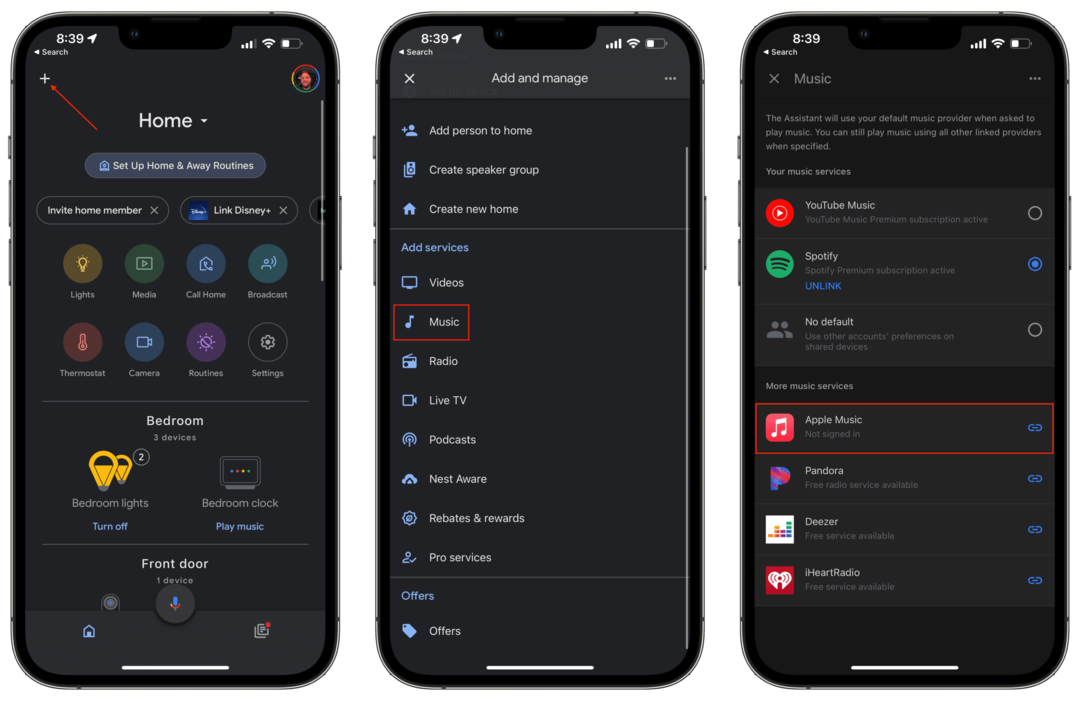
- Відкрийте Google Home додаток на вашому iPhone або iPad.
- Увійдіть в обліковий запис Google, який використовується для вашого Nest Speaker.
- Торкніться значка + у верхньому лівому куті.
- Прокрутіть униз до Додати послуги і торкніться Музика.
- Під Більше музичних послуг, торкніться Apple Music.
- Торкніться Зв’язати обліковий запис.
- Увійдіть у свій Apple ID.
- Коли ви досягнете Запит на доступ екран, торкніться Дозволити.
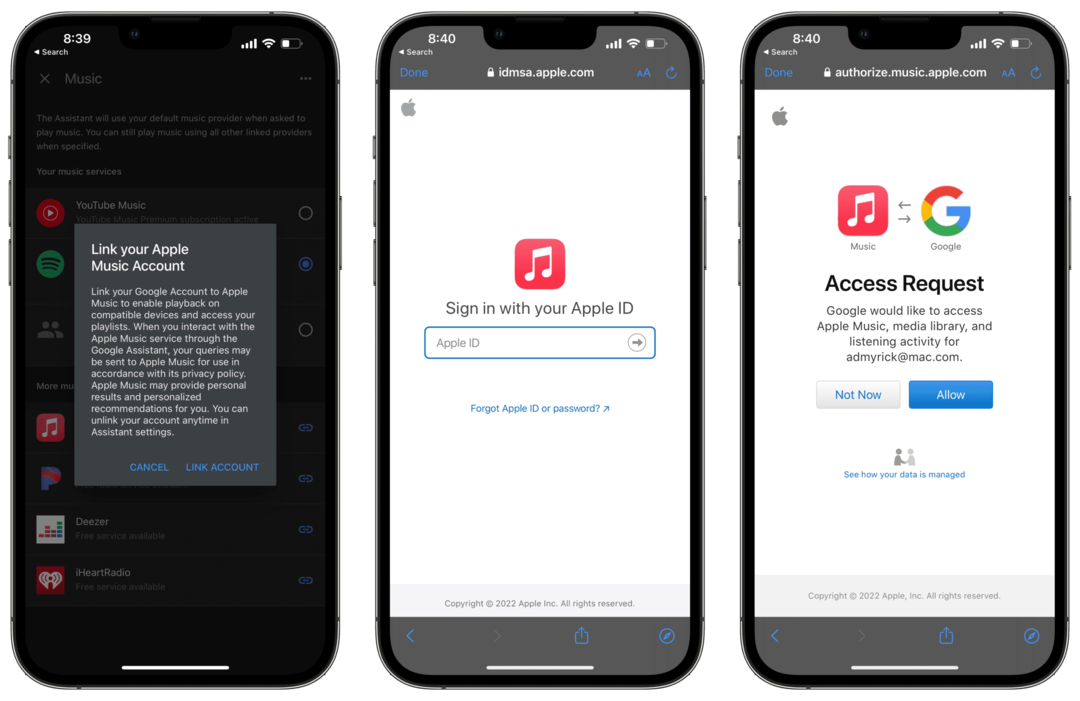
Після того, як ви торкнетеся Дозволити у спливаючому діалоговому вікні, це все, що вам потрібно зробити! Тепер ви можете сказати щось на кшталт «Hey Google, play John Mayer», і ваш підключений динамік Nest почне відтворювати. Це також працює зі списками відтворення та альбомами, тому ви не будете обмежені тим, що ви можете слухати.
Найкращий динамік Nest

Якщо ви заінтриговані створенням розумного дому на базі Google Assistant, але шукаєте найкращий динамік, ми вам допоможемо. Ми зібрали деякі з найкращих доступних варіантів, і, як не дивно, вони не всі безпосередньо від Google.
Колонки Sonos просто одні з найкращих у своєму бізнесі, незалежно від того, яку платформу розумного дому ви використовуєте. З Sonos One ви отримуєте флагманський динамік компанії, і його можна з’єднати з вашим iPhone, щоб отримати доступ до Siri, коли ваші руки зайняті, або якщо вам просто потрібно увімкнути світло. Цей динамік звучить просто неймовірно і ідеально поєднується з будь-якою естетикою у вашому домі.
Google Nest Audio оновився ще в 2020 році, і він був перетворений на неймовірний динамік Assistant. Nest Audio приблизно на 75% голосніше оригінального Google Home і має на 50% потужніший бас. Але, мабуть, найкращим є те, що останній динамік Google автоматично адаптує рівні звуку на основі того, що ви слухаєте, та навколишнього середовища.
Це трохи дорожче, але Sonos Move просто феноменальний. По-перше, це динамік Bluetooth, що дозволяє брати його з собою куди завгодно. Він має рейтинг захисту від води та пилу IP56, що допомагає протистояти елементам, і пропонує більше 11 годин автономної роботи від одного заряду. Завдяки цьому Move сумісна з технологією Apple AirPlay 2, тому підключитися до вашого iPhone легко.
HomePod mini дуже люблять, але Nest Mini від Google вражає сам по собі. Nest Mini не тільки трохи менш дорогий, але й на вибір є кілька цікавих кольорів, які відповідають будь-якій кімнаті. Хоча ви не зможете вийняти їх, як Sonos Move, Nest Mini можна об’єднати разом, створюючи захоплюючі враження від прослуховування музики.
Ендрю — незалежний письменник зі східного узбережжя США.
Протягом багатьох років він писав для різних сайтів, включаючи iMore, Android Central, Phandroid та кілька інших. Тепер він проводить свої дні, працюючи в компанії з систем вентиляції та вентиляції, а вночі підпрацьовує як незалежний письменник.